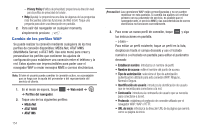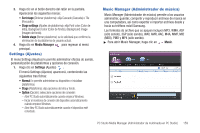Samsung SGH-A877 User Manual (user Manual) (ver.f14) (Spanish) - Page 163
Settings (Ajustes), Music Manager (Administrador de música)
 |
View all Samsung SGH-A877 manuals
Add to My Manuals
Save this manual to your list of manuals |
Page 163 highlights
3. Haga clic en el botón derecho del ratón en la pantalla. Aparecerán los siguientes menús: • Sort stage (Ordenar plataforma): elija Cascade (Cascada) o Tile (Recuadro). • Stage settings (Ajustes de plataforma): elija Font color (Color de letra), Background color (Color de fondo) y Background image (Imagen de fondo). • Delete stage (Borrar plataforma): se le solicitará que confirme la eliminación de la plataforma de usuario actual. 4. Haga clic en Media Manager para regresar al menú principal. Settings (Ajustes) El menú Settings (Ajustes) le permite administrar efectos de sonido, personalización de plataformas y opciones de conexión. 1. Haga clic en Settings (Ajustes) . El menú Settings (Ajustes) aparecerá, conteniendo las siguientes tres fichas: • Normal: le permite administrar su dispositivo e inicializar plataformas. • Stage (Plataforma): elija opciones de letra y fondo. • Option (Opción): seleccione opciones de conexión: - Abrir PC Studio automáticamente cuando empiece Windows. - Iniciar el monitoreo de conexión del dispositivo automáticamente cuándo empiece Windows. - Abrir New PC Studio automáticamente cuando el dispositivo esté conectado. Music Manager (Administrador de música) Music Manager (Administrador de música) permite a los usuarios administrar, guardar, compartir y reproducir archivos de música en una computadora, así como exportar e importar archivos desde y hacia su teléfono móvil Samsung. Los formatos de archivo que se apoyan incluyen MP3, WMA, ASF (sólo sonido), 3GP (sólo sonido), WAV, AMR, AAC, M4A, MMF, MID (MIDI), PMD y MP4 (sólo sonido). ᮣ Para abrir Music Manager, haga clic en Music. PC Studio Media Manager (Administrador de multimedia en PC Studio) 159